Come personalizzare le funzioni di Airpods su iPhone
Diamo un'occhiata a come Personalizza le funzioni degli Airpod sul tuo iPhone Utilizzando le impostazioni integrate del tuo iPhone che ti permetteranno di modificare l'azione predefinita dei pulsanti in modo da poter regolare le impostazioni a tuo piacimento. Quindi dai un'occhiata alla guida completa discussa di seguito per continuare.
Dal giorno in cui utilizzavo Airpods con il mio iPhone X, mi sono reso conto che sarebbe stato meglio personalizzare la funzione del pulsante in modo da poter accedere alle impostazioni della musica e delle chiamate in altro modo. Ma non sapevo se fosse possibile o meno, quindi ho iniziato a esplorare le impostazioni di Airpods su iPhone e poi non ho notato nulla che mi aiutasse a farlo. Poi ho cercato online e cercato la stessa cosa e poi ho ottenuto un metodo che mi ha aiutato a modificare la funzionalità dei miei Airpods. E non è necessario utilizzare nessuno degli strumenti di terze parti perché l'unica cosa è accedere ad alcune impostazioni Bluetooth e quindi puoi modificare la funzionalità. Questo è l'unico motivo per scrivere questo articolo poiché altri utenti che utilizzano Airpod possono utilizzare questo metodo per personalizzare le funzioni dei loro Airpod. E puoi farlo in soli 30 secondi, sì letteralmente in 30 secondi. Bene, la guida è di seguito e la rendo molto semplice con schermate adeguate in modo che chiunque possa farlo. Quindi dai un'occhiata alla guida completa discussa di seguito per continuare.
Come personalizzare le funzioni degli AirPods su iPhone
Il metodo è molto semplice e diretto in quanto devi solo accedere alle impostazioni del dispositivo Bluetooth come collegare Airpods tramite Bluetooth e puoi controllare queste impostazioni tramite le impostazioni Bluetooth del tuo iPhone. Quindi segui i passaggi seguenti per procedere.
Passaggi per personalizzare le funzioni di Airpods in iPhone
#1, Prima di tutto, assicurati che i tuoi Airpod siano collegati al tuo iPhone poiché puoi accedere alle impostazioni solo quando gli Airpod sono collegati al tuo dispositivo.
# 2 Ora fai clic إعدادات il tuo iPhone, quindi tocca Opzioni Bluetooth Per sfogliare il dispositivo connesso al bluetooth.
#3 Ora vedrai gli Airpod che hai collegato al tuo dispositivo, basta toccare l'icona l'informazione davanti all'Airpod, facendo clic su questo verranno visualizzate tutte le impostazioni interne degli Airpod.
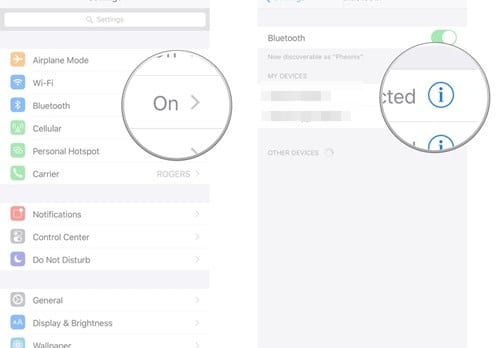
#4 Ora vedrai tutte le impostazioni che puoi modificare come se volessi personalizzare la funzione del pulsante sinistro e destro di Airpods, quindi puoi fare clic con il pulsante destro del mouse sull'opzione sinistra e vedrai l'elenco delle opzioni che puoi modificare e allo stesso modo puoi cambiarlo per il pulsante destro.
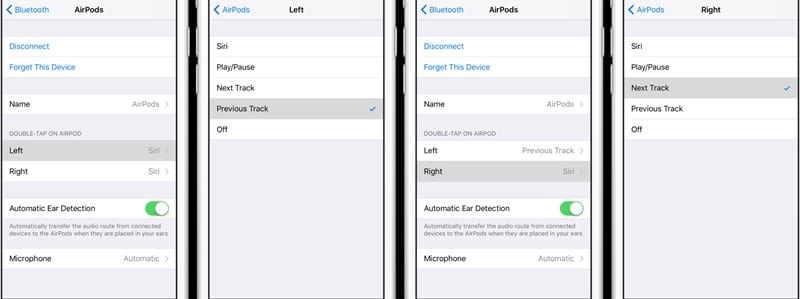
#5 Puoi anche cambiare la funzione del microfono, il rilevamento automatico dell'orecchio, ecc. In base ai tuoi desideri.
# 6 Ora hai finito, ora puoi accedere alle impostazioni di Airpods che probabilmente non conosci.
La guida di cui sopra riguardava Come personalizzare le funzioni di Airpods in iPhone, Usa la guida e puoi accedere facilmente ad alcune delle impostazioni interne dove puoi personalizzare il funzionamento di base del tuo iPhone secondo i tuoi desideri e anche quello in pochi secondi senza utilizzare alcuna app. Spero che la guida ti piaccia, condividila anche con altri e lascia un commento qui sotto se hai domande relative a questo dato che il team Techviral sarà sempre lì per aiutarti con i tuoi problemi.








